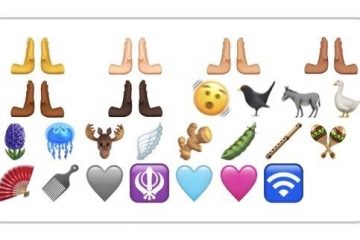Há casos relatados em que o VirtualBox pode fazer com que sua configuração de rede na VM se torne inválida e gere a mensagem de erro Falha ao abrir/criar a rede interna quando você inicia uma máquina virtual após uma reinicialização do seu host/máquina física Windows 11 ou Windows 10. Esta postagem fornece as correções mais adequadas que você pode aplicar para resolver o problema.
Quando esse problema ocorre em seu sistema, um dos seguintes erros semelhantes podem aparecer nas seguintes linhas:
Falha ao abrir uma sessão para a máquina virtual.
Falha ao abrir/criar a rede interna’HostInterfaceNetworking-Ethernet-Name'(VERR_SUPDRV_COMPONENT_NOT_FOUND).Falha ao abrir/criar a rede interna’HostInterfaceNetworking-VirtualBox Host-Only Ethernet Adapter ( VERR_INTNET_FLT_IF_NOT_FOUND).
Falha ao conectar o LUN de rede (VERR_INTNET_FLT_IF_NOT_FOUND). Não foi possível iniciar a máquina
Você pode altere as configurações de rede da máquina ou pare a máquina.
O VirtualBox falhou ao abrir/criar a rede interna
Se você receber a mensagem de erro Falha ao abrir/criar a rede interna ao iniciar uma máquina virtual em VirtualBox no seu Windows 11/10, você pode tentar nossas soluções recomendadas abaixo para resolver o problema em sua máquina.
Lista de verificação inicialDefina o adaptador de rede correto no VirtualBox VMDesabilitar/habilitar ou atualizar adaptador Ethernet somente host do VirtualBoxDesabilitar e habilitar o VirtualBox NDIS6 Driver de rede em ponteAlterar para o DNS público do GoogleReinstalar o VirtualBox
Vamos dar uma olhada na descrição do processo envolvido em cada uma das soluções listadas.
1] Lista de verificação inicial
Usuários afetados relatados o erro começou a ocorrer após a instalação de uma atualização recente do Windows em seu dispositivo. Portanto, como uma resolução rápida, você pode desinstalar a atualização’problemática’ou executar a restauração do sistema. No entanto, se esse não for o seu caso ou se você preferir tentar qualquer uma das tarefas como último recurso, poderá prosseguir com as outras soluções abaixo.
2] Defina o adaptador de rede correto no VirtualBox VM
Em alguns casos, você pode encontrar o erro Falha ao abrir/criar a rede interna porque, após uma atualização do Windows, o Windows altera o nome do adaptador de rede físico. Nesse caso, para resolver o problema, você precisa definir o adaptador de rede correto no VirtualBox VM. Para executar esta tarefa, faça o seguinte:
Pressione a tecla Windows + R para invocar a caixa de diálogo Executar. Na caixa de diálogo Executar, digite devmgmt.msc e pressione Enter para abrir o Gerenciador de Dispositivos. Como alternativa, pressione a tecla Windows + X para abrir o menu de usuário avançado e toque em M no teclado.In Device Manager, role para baixo na lista de dispositivos instalados e expanda a seção Adaptadores de rede . Anote o adaptador de rede ativo. Agora abra as configurações de rede da VM em execução no VirtualBox e verifique se o mesmo adaptador de rede está selecionado. Caso contrário, use o menu suspenso e selecione o adaptador correto.
Ler: Adaptador de rede Hyper-V não conectado no Windows 11/10
3] Desativar/Habilitar ou atualizar o adaptador Ethernet somente host do VirtualBox
Esta solução requer que você simplesmente desative e re-habilite o Adaptador Ethernet Somente Host do VirtualBox no Gerenciador de Dispositivos. Para executar esta tarefa, faça o seguinte:
Abra o Gerenciador de dispositivos. Na seção Adaptadores de rede, clique com o botão direito do mouse em Adaptador somente para host do VirtualBox. Selecione Desativar dispositivo no menu de contexto.
Se houver mais de um VirtualBox Host-Only Ethernet Adapters presente, você terá que desinstalar todos eles e reinstalar o Oracle VM VirtualBox.
Clique com o botão direito do mouse novamente em VirtualBox Host-Apenas adaptador Ethernet e escolha Ativar dispositivo.Saia do Gerenciador de dispositivos.
Agora você pode iniciar o VirtualBox e ver se o problema em exibição foi resolvido. Caso contrário, você pode tentar atualizar o driver do adaptador Ethernet somente host do VirtualBox seguindo estas etapas:
No Gerenciador de dispositivos, na seção Adaptadores de rede, clique com o botão direito do mouse em Adaptador somente host do VirtualBox.Selecione Atualizar driver no menu de contexto.Na próxima janela, selecione a opção Procurar drivers no meu computador. Na próxima tela, escolha Deixe-me escolher uma lista de drivers disponíveis em meu computador. Agora, selecione o Adaptador Ethernet Somente Host VirtualBox.Clique no botão Avançar para iniciar o processo de atualização.
Após a atualização do driver ser concluída com sucesso, você pode iniciar a máquina VM e verificar se o erro persiste. Se sim, tente a próxima solução.
Leia: Como instalar manualmente um driver usando um arquivo.INF
4] Desabilite e habilite o VirtualBox NDIS6 Driver de rede em ponte
Para desativar e reativar o VirtualBox NDIS6 Bridged Networking Driver em seu Windows 11/10 PC, faça o seguinte:
Pressione a tecla Windows + R para invocar a caixa de diálogo Executar. Na caixa de diálogo Executar, digite ncpa.cpl e pressione Enter para abrir o Applet >Conexões de rede.Na janela que se abre, clique com o botão direito do mouse no adaptador VirtualBox Host-Only Network. Selecione Propriedades no menu de contexto.No página de propriedades do adaptador de rede virtual, desmarque (para desativar) o Driver de rede em ponte VirtualBox NDIS6. Clique em OK para sair. Agora, abra novamente o P roperties para o adaptador. Verifique (para ativar) o VirtualBox NDIS6 Bridged Networking Driver. Clique em OK para sair.Sair da rede Janela de conexões.
Agora abra a máquina VirtualBox e verifique se o problema foi resolvido. Caso contrário, tente a próxima solução.
Ler: Rede com ponte VMware não está funcionando ou não está detectando
5] Altere para o DNS público do Google
Se você configurou a VM que está falhando ao iniciar como seu servidor DNS doméstico, pode ser que o VirtualBox ou a máquina host tenta validar as configurações de rede antes de configurar uma ponte na rede, mas como a VM não foi iniciada, o IP do servidor de nomes está offline, daí o erro em destaque. Nesse cenário, a solução é mudar para o DNS público do Google na máquina host do Windows 11/10. Depois de configurar um IP estático para o servidor DNS no host, a VM pode iniciar sem gerar a mensagem de erro. Se isso não se aplicar a você ou a solução não funcionou, você pode tentar a próxima solução.
Ler: Não é possível alterar o endereço IP estático e o servidor DNS
6] Reinstale o VirtualBox
Se você esgotou todas as outras soluções sugeridas neste post, mas o problema que você está enfrentando ainda não foi resolvido, a única opção disponível para você é a reinstalação do Caixa Virtual. Para desinstalar o VirtualBox em seu computador Windows 11/10, sugerimos que você use qualquer software desinstalador de terceiros gratuito para remover completamente todas as sobras antes de instalar o software de virtualização novamente em seu dispositivo.
Leia: VT-x não está disponível (VERR_VMX_NO_VMX)
Qualquer uma dessas soluções deve funcionar para você!
Leia também: Como corrigir o VMware Erro interno ao ligar
O que é a rede interna do VirtualBox?
A rede interna do VirtualBox é semelhante à rede em ponte, pois a VM pode se comunicar diretamente com o mundo externo. No entanto, o mundo externo é limitado a outras VMs no mesmo host que se conectam à mesma rede interna.
Ler: 0x80004005, o VirtualBox falhou ao abrir a sessão para a máquina virtual
Como crio uma rede interna no VirtualBox?
Você pode criar uma rede interna no VirtualBox por meio da caixa de diálogo Configurações da VM na interface gráfica do usuário do Oracle VM VirtualBox. Na categoria Rede da caixa de diálogo de configurações, selecione Rede interna na lista suspensa de modos de rede.
Ler: VirtualBox VM não está abrindo ou iniciando
O que é uma rede somente host?
A rede somente host pode ser pensada como um híbrido entre os modos de rede em ponte e interna. Assim como na rede em ponte, as máquinas virtuais podem se comunicar entre si e com o host como se estivessem conectadas por meio de um switch Ethernet físico.
Ler: correção de erro ao aplicar alterações nas propriedades do switch virtual no Hyper-V.